Hoe u Emoji aan video's kunt toevoegen om emoties op 3 manieren over te brengen
Stel je voor dat je video's zouden kunnen laten zien wat je doet en waar je zin in hebt. Dat is precies wat er gebeurt als je emoji's aan je video's toevoegt. Die kleine smileygezichtjes en hartjes geven je video's nieuw plezier en betekenis. Bent u van plan een filmpje met emoji?
Dit bericht presenteert verschillende manieren om emoji aan video toe te voegen met behulp van verschillende apparaten. Daarmee heeft u, ongeacht het apparaat dat u gebruikt, een gids waarop u kunt rekenen. Voor meer informatie hierover kunt u de volgende details raadplegen.
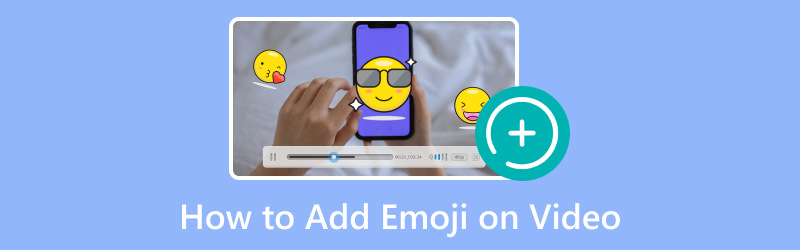
PAGINA INHOUD
Deel 1. Emoji toevoegen aan video op computer
Maak je geen zorgen als je geen tech-wizard bent - Vidmore Video Converter heeft het eenvoudig gemaakt. Je hebt geen speciale vaardigheden nodig; met slechts een paar klikken laat je die emoji's dansen in je video's. Maak je klaar om je video's om te zetten in met emoji gevulde meesterwerken met Vidmore Video Converter! Leer hoe u emoji aan video op een computer kunt toevoegen met behulp van de gegeven stappen:
Stap 1. Bezoek eerst en vooral de officiële website van Vidmore Video Converter om het programma te downloaden. Na het downloaden installeert u het programma op uw computer en voert u het uit om aan de slag te gaan.
Stap 2. Ga naar het MV tabblad, waar u een (+) knop. Klik op die knop om de video te importeren waaraan je emoji wilt toevoegen.
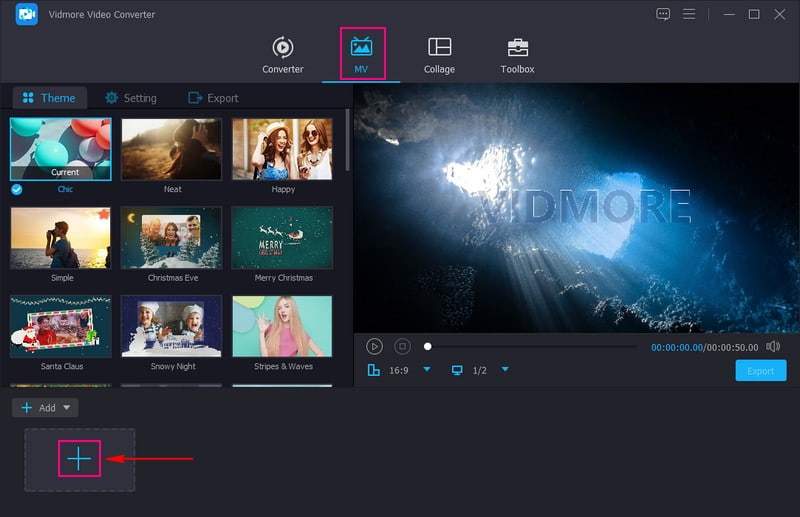
Stap 3. Wanneer het videobestand is geüpload, drukt u op de Bewerk om de bewerkingsfunctie van het programma te openen. Je kunt je video corrigeren en onnodige delen uit je video weglaten Roteren en bijsnijden. Als je de basiseffecten wilt aanpassen en een specifiek filter op je video wilt toepassen, ga dan naar Effecten & Filters.
Ga naar de Watermerk, selecteer Beelden klik op de (+) om de emoji te importeren die je aan je video wilt toevoegen. Eenmaal geüpload, plaats je de emoji op de gewenste positie in je video.
Notitie: Zorg ervoor dat u op klikt OK knop om de aangebrachte wijzigingen toe te passen.

Stap 4. Als u thema, tekst en achtergrondmuziek wilt toevoegen, kunt u deze inschakelen op de Thema en instellingen.
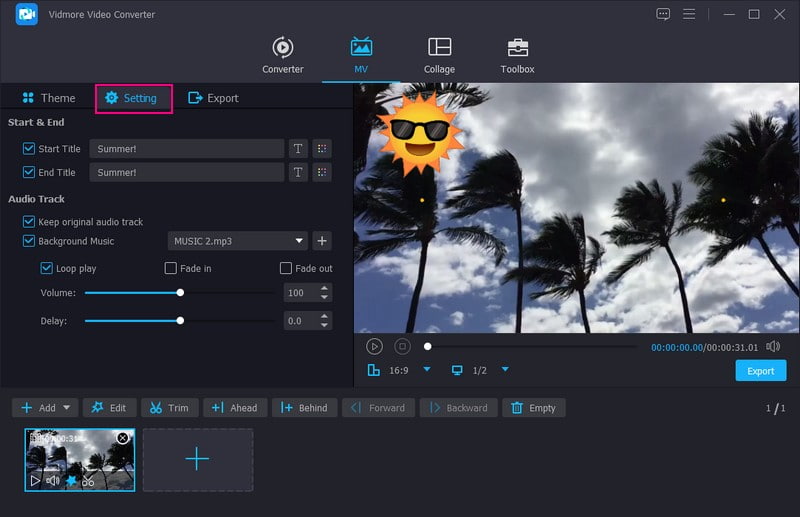
Stap 5. Ga ten slotte naar Exporterenen wijzig de video-instellingen volgens uw voorkeuren. Wanneer u tevreden bent, drukt u op de Start de export om je video te verwerken en op te slaan met emoji.
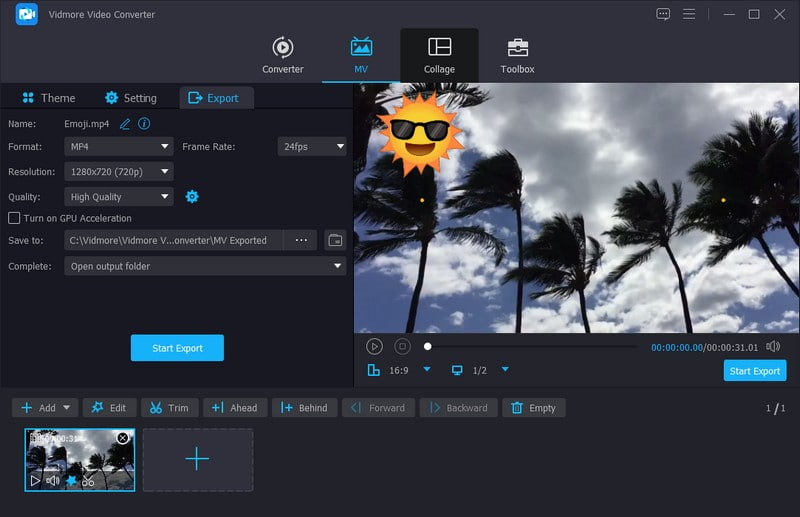
Deel 2. Voeg Emoji toe aan Video Android
Als u een Android-gebruiker bent en graag bewerkingstaken op uw apparaat uitvoert, staan wij voor u klaar. Vid.Plezier is een alles-in-één video-editor en filmmaker die vaak wordt gebruikt voor het bewerken, wijzigen en maken van verbluffende video's. De belangrijkste functies zijn het bijsnijden van video's, het bijsnijden van afbeeldingen, het roteren van inhoud, het veranderen van de achtergrond, videofilters, tekst, stickers, enz.
Deze applicatie heeft een sectie met talloze stickers en emoji's die je kunt insluiten in de video waaraan je werkt. Wil je weten hoe je er een aan je video kunt toevoegen? Ontdek hoe je emoji aan video's op Android kunt toevoegen met Vid.Fun:
Stap 1. Installeer Vid.Fun vanuit de Play Store van je telefoon. Na installatie gaat u verder met het uitvoeren van de toepassing.
Stap 2. druk de + Begin met bewerken en selecteer de video waarvan je een emoji wilt opnemen.
Stap 3. Onder het voorbeeldscherm ziet u verschillende bewerkingsfunctionaliteiten, waaronder de Sticker. Selecteer de Sticker optie, die talloze stickers en emoji's toont waaruit je kunt kiezen. Er zijn stickers en emoji's voor interacties, dekking, schattig, liefde, dieren, natuur, eten, festivals, reizen, humeur, dagelijks, mensen en meer.
Nadat je hebt gekozen, plaats je de sticker of emoji op de gewenste positie in je video. Druk daarna op de (✔) om de emoji toe te passen die je hebt toegevoegd.
Stap 4. Als je je video verder wilt bewerken, open dan elke bewerkingsfunctie en doe je ding. Als u tevreden bent, klikt u op de Exporteren knop om uw video op te slaan in uw telefoongalerij.
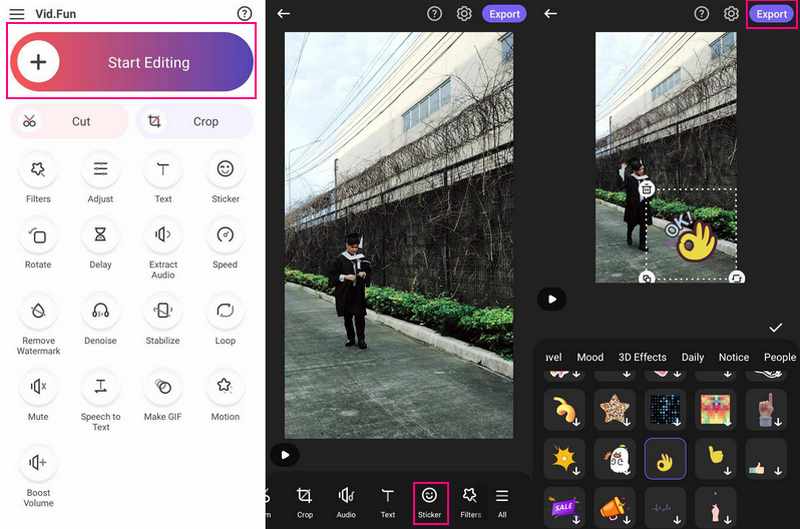
Deel 3. Emoji toevoegen aan video-iPhone
Of je nu een moment met vrienden deelt of plezier maakt, met iMovie kun je met emoji's emotie aan je video's toevoegen. Met iMovie op je iPhone kun je die coole emoji's aan je video's toevoegen. Stel je voor dat je je video's nog opmerkelijker zou kunnen maken door emoji's toe te voegen. Dus als er iets grappigs gebeurt, kun je een lachende emoji toevoegen. Of, als je wilt laten zien hoeveel je iets leuk vindt, gebruik dan een duim omhoog-emoji.
Maak je klaar om je video's met emoji's te frituren en je verhalen op een nieuwe manier te vertellen met iMovie op je iPhone. Ontdek hoe u emoji aan video's op de iPhone kunt toevoegen met iMovie:
Stap 1. Voordat je begint, zorg ervoor dat je de emoji hebt die je aan je video kunt toevoegen. Om een emoji aan je video toe te voegen, moet je een stilstaand beeld maken met de emoji eroverheen. Hiervoor kunt u elk beeldbewerkingsprogramma gebruiken.
Stap 2. Start iMovie op uw iPhone en maak een nieuw project of open een bestaand project. Klik op de (+) om uw video te importeren in het projectmediagebied. Klik vervolgens op de (+) opnieuw om het stilstaande beeld met de emoji uit uw foto's te importeren.
Stap 3. Tik op de emoji-afbeelding en houd deze vast in de tijdlijn totdat deze is gemarkeerd. Sleep daarna de emoji-afbeelding boven uw videoclip in de tijdlijn om deze te bedekken.
Stap 4. Pas de duur van de emoji-beeldoverlay aan zodat deze overeenkomt met het videogedeelte waar u de emoji wilt laten verschijnen. Daarnaast kun je de beeldoverlay naar de gewenste plek in de video slepen en positioneren.
Stap 5. Speel de video af in het voorbeeldgebied om er zeker van te zijn dat de emoji wordt weergegeven zoals bedoeld. druk de Gedaan knop om terug te keren naar het projectscherm als alles er goed uitziet. Tik vervolgens op de Delen en selecteer het Exporteren opties die u verkiest.

Deel 4. Veelgestelde vragen over het toevoegen van Emoji aan video
Hoe emoji online aan video's toevoegen?
Ga eerst naar de officiële website van VEED.IO Emoji's toevoegen aan video's. Selecteer een video om te importeren, klik op Video kiezen en dubbelklik op het bestand. Klik op de Elementen in het linkermenu en kies een emoji onder Emoji's toevoegen in het linkerdeelvenster. Als u tevreden bent, klikt u op de knop Exporteren en downloadt u deze.
Wat is de beste app om stickers aan video's toe te voegen?
YouCam Video is de handigste applicatie voor het bewerken van stickers waarmee je snel stickers voor alle gelegenheden en stijlen aan je video's kunt toevoegen. Het biedt meer dan 450 geanimeerde stickers voor video's waaruit je kunt kiezen in meer dan 15 categorieën en collecties.
Hoe maak je een Tiktok-video met emoji's?
Open de TikTok-applicatie, maak een video en plan waar je je emoji's wilt laten verschijnen. Selecteer het rode vinkje en vervolgens de smileyknop om toegang te krijgen tot de stickers. Selecteer vervolgens de Emoji-optie en selecteer een emoji uit de lijst die in uw video zal verschijnen.
Zijn er auteursrechtproblemen bij het gebruik van emoji's in video's?
Emoji's worden over het algemeen beschouwd als onderdeel van het publieke domein en worden veel gebruikt in verschillende mediavormen, waaronder video's. Het is echter een goed idee om de gebruiksvoorwaarden te controleren als u merk- of gespecialiseerde emoji's gebruikt.
Voegen emoji's waarde toe aan mijn video's?
Emoji's kunnen de betrokkenheid bij uw video's vergroten door humor, gevoelens of reacties over te brengen. Ze zijn een creatieve manier om contact te maken met je publiek en je video's herkenbaarder te maken.
Gevolgtrekking
Dus daar heb je het! Het toevoegen van emoji's aan je video's is alsof je ze een geheime code van emoties geeft. Het is een leuke en gemakkelijke manier om je persoonlijkheid te laten zien en je video's nog geweldiger te maken. Als u een computer gebruikt en dat van plan bent voeg emoji toe aan de videooverweeg dan om Vidmore Video Converter te gebruiken. Probeer het eens en zie hoe je video's oplichten met emoji's!


